iPhoneのパーソナルホットスポットが表示されない問題を簡単に解決
イライラするのは当然のことだろう iPhoneホットスポットが機能しない そうですね。時々、個人用ホットスポットをオンにしても、他のデバイスがホットスポット接続を見つけられなかったり、常に接続に失敗したりすることがあります。新品のiPhone 17を使用している場合でも、iPhoneのホットスポットが表示されない問題に遭遇することがあります。なぜいつもこのような問題が発生するのでしょうか?どうすれば解決できるでしょうか?この記事では、そんな疑問にすべてお答えします。
ページコンテンツ:
パート1:iPhoneのホットスポットが機能しない理由
幸いなことに、iPhoneのホットスポットがうまく機能しない場合、原因は危険なものではありません。この問題の考えられる原因をいくつか確認してみましょう。
1. モバイルデータがオフになっている
iPhoneのモバイルデータ通信量が不足すると、インターネット共有が機能しなくなります。他のデバイスでiPhoneのインターネット共有に接続しても、インターネットは利用できません。これは、iPhoneのインターネット共有が機能しない最も可能性の高い原因である可能性があります。モバイルデータ通信量には常に注意を払う必要があります。
2. キャリア制限
各キャリアはそれぞれ異なる種類のモバイルデータプランを提供しています。もしかしたら、あなたのプランでは利用可能なモバイルデータ量は豊富でも、それを個人用ホットスポットで共有できないかもしれません。そのため、iPhoneのホットスポットがうまく機能しないことがあります。
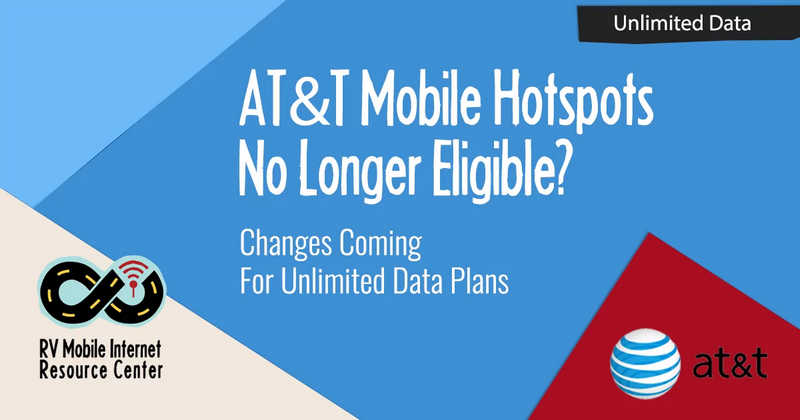
3. 不適切な設定
パーソナルホットスポット画面で「互換性を最大化」をオンにしている場合、ホットスポットに接続しているデバイスのインターネットパフォーマンスが低下する可能性があります。これをオフにすることで、iPhoneのホットスポットが機能しない問題を解決できます。
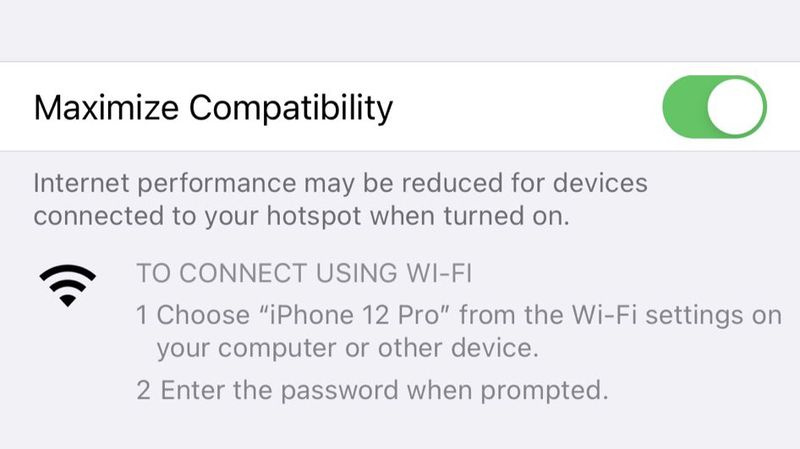
4.環境要因
熱や水は間接的にインターネット接続に影響を与える可能性があります。熱源があったり、気温が高かったりすると、iPhoneのホットスポットが機能しなかったり、表示されなくなったりする問題が発生します。また、デバイスの周りに水が多いと、インターネットのパフォーマンスも大幅に低下します。

パート2:iPhoneのホットスポットが機能しない問題を解決する方法
それでは、iPhoneのパーソナルホットスポットが機能しない問題を解決する方法を学びましょう。問題解決はとても簡単です。
1. iPhoneのホットスポットが機能しない場合の最適な修復方法
iPhoneのホットスポットが機能しない問題を解決する究極の方法は Apeaksoft iOSシステムの回復iOSデバイスのソフトウェアとハードウェアに関するあらゆる問題をワンクリックで修復できます。iPhoneのホットスポットに問題がある場合、このプログラムは関連するすべての要因と原因を解決し、問題を簡単に解消します。iPhoneのホットスポットが機能しない問題を、このプログラムがどれほど速く、そしてきれいに修復できるかにきっと驚かれることでしょう。
iPhoneのホットスポットが機能しない問題を解決する最も確実な方法
- iPhone をコンピューターに接続して、ワンクリックで問題を解決します。
- ホットスポットの問題を解決するには、iPhone のシステム エラーを解決します。
- 間違った設定や不具合を修復して、ホットスポットをスムーズにします。
- 最新のiPhone 17とiOS 26をサポートします。

ステップ 1: ダウンロードしてインストール Apeaksoft iOSシステムの回復 パソコンで起動します。iPhoneをパソコンに接続します。そして、 iOS システム修復。 クリック お気軽にご連絡ください iPhone ホットスポットが機能しない問題の修復を開始するためのボタン。

ステップ 2: あなたは選ぶことができます 無料クイックフィックス iPhoneのホットスポット問題を解決する機能。ただし、 修復 緊急の問題なので、iPhone を徹底的に修復するためのボタンです。

ステップ 3: このウィンドウでは、 アドバンストモード iPhoneの根本的な問題を解決します。この手順で 工場出荷時設定へのリセット お使いのデバイス。ただし、iPhoneのホットスポットが機能しない問題は確実に解決します。 確認します 選択する前にボタンをクリックしてください。

ステップ 4: 最後に、iOSのバージョンを選択し、システムファームウェアパッケージをダウンロードする必要があります。その後、 次へ iPhoneのホットスポットが表示されなかったり機能しなかったりする問題を解決するボタン。この究極のプログラムは 水没したiPhoneを修理する.

2. パーソナルホットスポットのオン/オフを切り替える
iPhoneのパーソナルホットスポットが機能しない問題を解決する最も確実な方法は、電源をオフにしてからオンにすることです。その後、他のデバイスでパーソナルホットスポットが表示されるまでしばらくお待ちください。
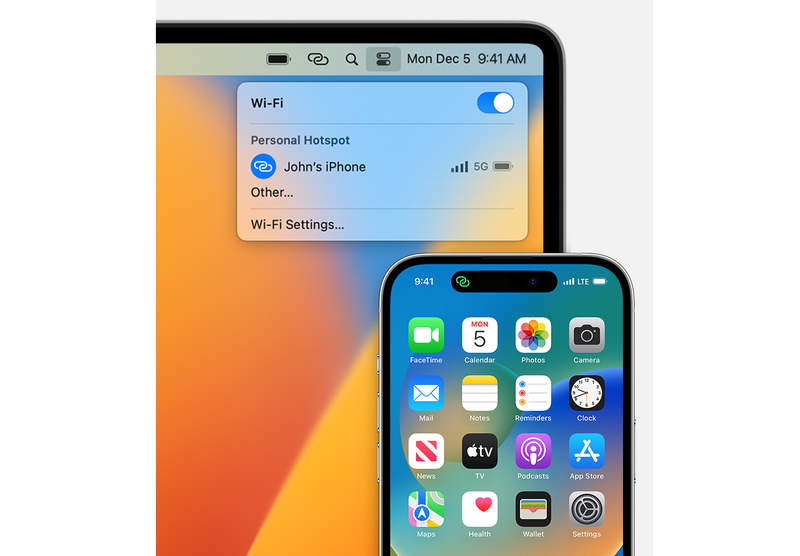
3. Appleまたはキャリアに問い合わせる
それでもiPhoneの個人用ホットスポットに接続できない場合、またはホットスポットを開始できない場合は、Appleまたはご利用の通信事業者にサポートを依頼してください。Appleに電話する場合は、デバイスの問題の解決方法を尋ねてください。通信事業者に電話する場合は、通信事業者側でモバイルデータ通信に何が問題なのかを調べてもらう必要があります。
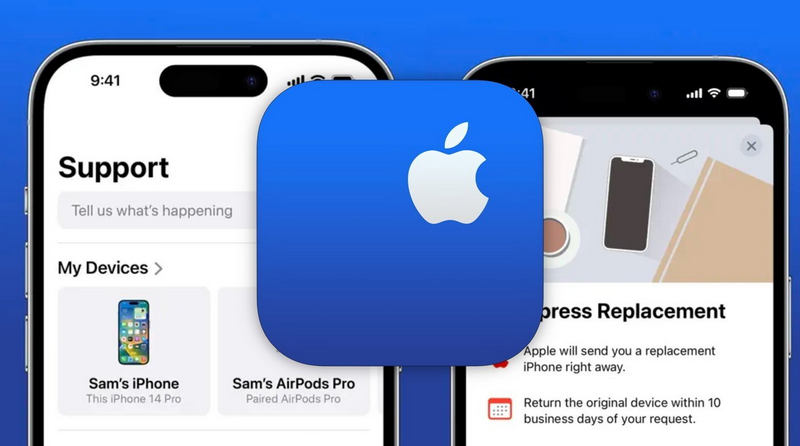
パート3:iPhoneのパーソナルホットスポットに関する豆知識とヒント
iPhoneの個人用ホットスポットに関するヒントをいくつかご紹介します。生活や仕事の効率化に役立つだけでなく、iPhoneのホットスポットが機能しない問題の解決にも役立ちます。
1. 複数のホットスポット接続方法
iPhoneの個人用ホットスポットは、WLAN、Bluetooth、USB経由の接続をサポートしています。そのため、iPhoneの個人用ホットスポットが表示されない場合は、USB経由で接続してみてください。
2. Appleデバイス用のインスタントホットスポット
同じApple IDでログインしている複数のAppleデバイスをお持ちの場合は、それらのデバイス間でホットスポットを簡単に接続できます。そうすれば、iPhoneのホットスポットが機能しないという問題はもう発生しません。
3. Wi-Fi接続ほど速くない
iPhoneのホットスポットのインターネットパフォーマンスはWLANほど良くありません。高速で安定したインターネット接続をお求めの場合は、WLANが最適です。
結論
この記事では、 iPhoneのホットスポットが表示されない 問題は簡単に解決できます。iPhoneのホットスポットを一度オフにしてからオンにするだけで簡単に解決できます。その後、他のデバイスでもiPhoneのホットスポットが表示されます。しかし、最も便利な解決方法は Apeaksoft iOSシステムの回復iPhoneのシステムに関するあらゆる問題をワンクリックで修復できます。最も信頼性の高い解決策をお探しなら、これが最適な選択肢となるでしょう。
関連記事
iPadの電源が入らず、画面がフリーズしてしまった場合でも、慌てないでください!弊社の検証済みの解決策に従って、すぐにこの問題を解決できます。
この包括的な記事では、iPhone が充電されない理由と、データ損失なしでこの問題を解決する方法について説明します。
iPhone が Apple ロゴで停止した状態を修正するには、弊社の具体的なガイドを読み、解決策に従ってデバイスに再度アクセスしてください。
iPhone の動作が遅い問題を解決し、端末のパフォーマンスを迅速に向上させる 7 つの効果的な解決策をご紹介します。

